Chaque année, la saison des fêtes apporte une multitude de portraits d'enfants sur le thème de Noël à la communauté des photographes.
Il est facile de voir pourquoi. Noël est un moment magique pour les enfants, et en tant que photographes, nous voulons capturer cette magie dans une image qui ramènera les parents, qu'ils soient clients ou nous-mêmes, à ce moment spécial dans la vie de leur enfant.
Une photo particulièrement enchanteresse et populaire a pour sujet l'image, un enfant ou un groupe d'enfants, assis devant un sapin de Noël allumé, lisant un livre de contes qui semble s'être animé d'une lueur et d'étincelles enchanteresses.
La création de cette photo de livre magique est en fait assez simple et comporte deux éléments clés :la configuration de la prise de vue à huis clos et la mise en scène de la magie en post-traitement.

Configuration de la prise de vue
Il y a trois aspects importants dans la mise en place de ce plan. Tout d'abord, positionnez vos sujets légèrement à l'écart de l'arrière-plan et en ligne droite. Deuxièmement, éclairez la scène. Troisièmement, choisissez vos paramètres en fonction du positionnement et de l'éclairage.
Positionnement
Placez vos sujets à quelques mètres du sapin de Noël. Dans la photo ci-dessus, les enfants sont assis à environ 5 pieds de l'arbre. Cela permet aux lumières de l'arbre de s'estomper un peu et de créer un bel effet bokeh.
Comme ce cliché a été réalisé dans une lumière assez faible, les enfants sont positionnés en ligne droite. Cela permet une ouverture plus large, laissant entrer plus de lumière.
Lumière
La prise de vue magique du livre de contes peut être réalisée dans une pièce éclairée uniquement par les lumières de l'arbre, mais cette image a été prise dans une pièce avec un peu de lumière ambiante.
Tout d'abord, une petite lumière frontale sur vos sujets permet au spectateur de voir les pyjamas ou tenues de vacances portés par les enfants, ainsi que le livre de contes lui-même. Cela contribue à la scène de vacances spéciale et confortable. Un peu plus de lumière dans la pièce facilite également la mise au point.
Cette image a été prise dans une pièce avec des plafonniers sur un gradateur, donc la lumière n'était pas trop brillante. Vous pouvez également utiliser une lampe ou une softbox. N'oubliez pas que les lumières incandescentes peuvent rendre la photo un peu orange et que vous devrez peut-être la refroidir pendant le processus d'édition.
Ne vous inquiétez pas si la pièce est un peu plus lumineuse que l'idéal, nous pouvons assombrir l'arrière-plan en post-traitement pour donner à l'image un peu de drame. Alternativement, si vous voulez que le livre d'histoires soit en silhouette, renoncez à la lumière ambiante et utilisez votre point central sur quelque chose de très contrasté dans le cadre pour aider votre appareil photo à se concentrer sur les enfants.
Le deuxième aspect de l'éclairage de ce plan se trouve à l'intérieur du livre lui-même. La façon la plus courante de faire "vivre" le livre est de placer un téléphone portable à l'intérieur du livre ouvert. Cette image a été prise alors qu'un dessin animé jouait sur le téléphone portable à l'intérieur du livre.
Vous pouvez également utiliser la fonction de lampe de poche ou de torche sur le téléphone, mais la vidéo retiendra mieux l'attention d'un petit enfant, se prêtant à l'aspect "attention ravie" qui aide à donner vie à la photo.
L'autre avantage d'un jeu de dessin animé est que la lumière a tendance à être plus chaude et plus douce que la lampe de poche, qui se confond avec les lumières douces de l'arbre et contribue au ton invitant de l'image plus que la lumière plus froide et plus blanche de la lampe de poche.
Paramètres
Cette image a été prise avec un objectif 50 mm à f2.8. Même à f2.8, un ISO de 2000 était nécessaire pour maintenir la vitesse d'obturation suffisamment élevée pour éviter le flou de mouvement. L'utilisation d'une vidéo sur le téléphone aide ici aussi. C'est incroyable de voir à quel point un tout-petit qui se tortille encore reste assis en regardant son dessin animé préféré !
Une bonne exposition est également un élément très important de ce cliché. N'hésitez pas à augmenter votre ISO. Une image sous-exposée en basse lumière ajoutera plus de grain qu'une sensibilité ISO élevée.
Cette image aspire à un look rêveur, pas granuleux. Donc, minimiser le grain est un aspect important de la mise en place de ce plan dans l'appareil photo. Ci-dessous, l'image SOOC. Nous sommes maintenant prêts à éditer !
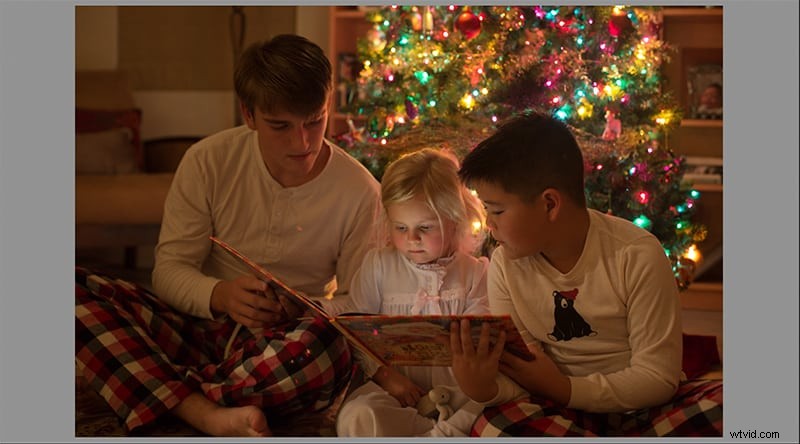
Post-traitement
Il existe de nombreuses variantes de ce plan, et autant de façons différentes de faire le montage. Vous pouvez acheter des superpositions et des étincelles, des préréglages et des actions. Ou, vous pouvez modifier l'intégralité de l'image à la main.
Dans tous les cas, le but est de manipuler la lumière et la couleur de l'image pour donner l'illusion que le livre de contes a pris vie. Cette image particulière a été modifiée en quelques étapes dans Lightroom et quelques étapes dans Photoshop.
Dans Lightroom, un préréglage mat a été appliqué à l'image :Cole's Creation- Less Haze, de la collection Cole's Endless Elegance Preset. Un montage mat ne fonctionne pas sur toutes les photos, mais le but de cette image est un look rêveur et fantastique, et le mat fonctionne bien pour créer cette sensation.
Ensuite, le curseur de luminance a été relevé un peu, à environ +40. En règle générale, les photographes évitent d'utiliser excessivement le curseur de luminance, car il peut donner l'impression que les sujets sont plus peints que photographiés.
Mais encore une fois, dans ce plan, un aspect moins réaliste se prête en réalité à l'histoire racontée. Rappelez-vous, c'est un monde fantastique. L'utilisation du curseur de luminance prendra également en charge tout grain de l'image en raison d'une sensibilité ISO plus élevée. Enfin, l'image a été légèrement recadrée pour éliminer certains éléments gênants.
Après l'édition initiale dans Lightroom, l'image a été prise dans Photoshop pour ajouter de la magie. Dans Photoshop, la lumière et la couleur de l'image sont manipulées et les calques de réglage sont utilisés pour appliquer la manipulation à des parties spécifiques de l'image.
Courbes
Tout d'abord, si la scène dans son ensemble est trop lumineuse, l'arrière-plan peut être assombri avec un calque de réglage des courbes. Pour ce faire, ouvrez un nouveau calque de réglage des courbes et tirez les tons moyens sur la courbe jusqu'à ce que l'arrière-plan soit suffisamment sombre.
N'oubliez pas que l'ajustement semblera affecter l'image entière, mais quelles parties de l'image reçoivent l'ajustement peuvent être contrôlées avec l'outil pinceau. Sélectionnez un pinceau doux et rond et utilisez du noir pour "peindre" l'effet d'assombrissement sur les sujets.
La peinture noire masquera l'ajustement, dans ce cas, l'effet d'assombrissement. Si nécessaire, la lumière magique provenant du livre peut être améliorée en faisant ce processus en sens inverse. Avec un deuxième calque de réglage des courbes ouvert, tirez légèrement les tons moyens vers le haut pour augmenter la "lumière" de l'image. Inversez ce masque de calque en cliquant sur l'icône des masques, puis en choisissant "inverser" dans le menu de droite.
L'inversion du masque de calque masquera le réglage de l'image entière. Maintenant, l'ajustement peut être "révélé" juste là où il est nécessaire en peignant en blanc. Peignez en blanc la partie de l'image au-dessus du livre ainsi que le torse et le visage des enfants pour donner l'impression que le livre brille.
Exposition
Un calque de réglage de l'exposition nous permettra d'ajouter des éclats à l'image. Ajoutez un calque d'exposition et tirez le curseur d'exposition un peu vers la droite.
Cela rendra l'image très surexposée. Inversez à nouveau, en masquant le réglage, puis utilisez un pinceau en forme de blanc pour « estamper » des étincelles dans l'image. Chaque tampon révélera le calque de réglage très lumineux et ressemblera à un point de lumière.
Il existe un grand nombre de pinceaux scintillants disponibles à l'achat, mais cette image utilisait simplement un pinceau en forme d'étoile Photoshop standard à différents niveaux d'opacité et différentes tailles.
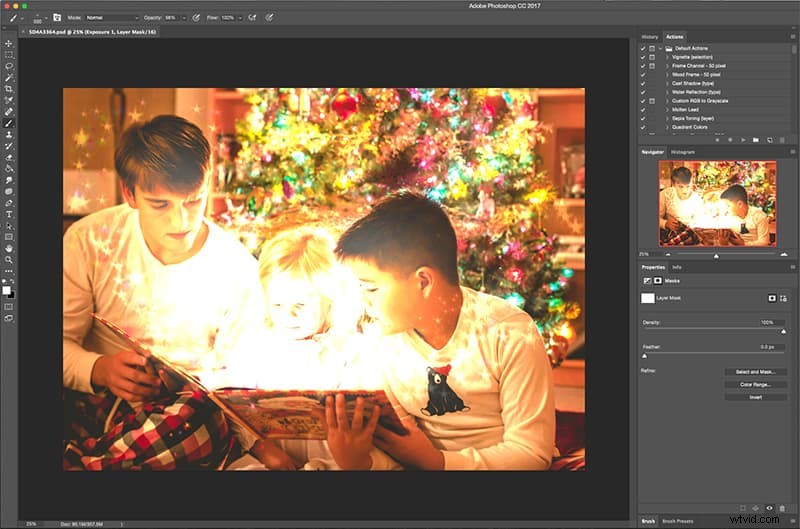
Équilibre des couleurs : À ce stade, l'image est assez magique et le résultat est une photographie vraiment solide que tout parent chérirait pendant les vacances pour les années à venir. Mais, pour ajouter encore plus d'enchantement à cette image, quelques calques de réglage de la balance des couleurs feront l'affaire.
Tout comme les courbes et les calques de réglage de l'exposition permettent de manipuler la lumière d'une photo, les réglages de la balance des couleurs permettent de manipuler diverses teintes. Encore une fois, des masques de calque seront utilisés pour révéler les ajustements là où ils sont souhaités.
Avec chaque nouveau calque, ajoutez une couleur à l'image en tirant le curseur vers la couleur ajoutée à l'image, puis inversez et utilisez le pinceau étoile ou scintillant et la peinture blanche pour révéler des "étincelles" de cette couleur dans l'image.
Ajoutez des couleurs et des calques jusqu'à ce que l'effet souhaité soit obtenu et que l'image soit prête à être finalisée dans Lightroom.
Ajustements finaux
De retour dans Lightroom, les derniers ajustements apportés à cette image sont deux filtres radiaux inversés et une légère vignette. Le but de ces modifications est d'attirer l'attention sur les sujets de la photo et de créer un drame.
Le premier filtre radial est un petit elliptique juste à l'intérieur du livre, pour renforcer l'effet de lumière magique créé par le téléphone portable. L'inversion du filtre conserve les effets à l'intérieur du radial, sinon la modification sera appliquée à tout ce qui se trouve à l'extérieur de l'anneau.
Augmentez légèrement la chaleur, l'exposition, les reflets, les blancs; diminuez légèrement la clarté et le voile et réglez une plume assez haute. Cela rendra le livre vraiment brillant. Ajustez les curseurs jusqu'à ce que l'effet soit doux, chaleureux et invitant.
Le deuxième filtre radial est un grand filtre doux autour des sujets. Inversez également ce filtre et augmentez légèrement l'exposition, avec une plume autour de 50, ajoutez un peu de chaleur si nécessaire.
Ce filtre ajoute une lueur chaleureuse autour de vos sujets. La touche finale est une légère vignette à environ +10 pour attirer l'œil vers l'intérieur et faire ressortir l'image.

L'effet final est une image magique qui raconte une histoire magique; un que vous ou vos clients chérirez pour les années à venir. Joyeuses fêtes de fin d'année !
